См. соответствующие разделы ниже.
- Общие вопросы
- Загрузка и установка
- Подписка на версию PRO и ее активация
- Функции
- Защита конфиденциальности
- Secure Browser VPN
- Настройки
- Устранение неполадок
Общие вопросы
Что такое Avast Secure Browser?
Avast Secure Browser — это веб-браузер со встроенными инструментами безопасности и компонентами, доступными в Центре безопасности и конфиденциальности, который позволяет управлять вашей конфиденциальностью в сети, идентификацией и личными данными, чтобы помочь вам оставаться в безопасности в Интернете.
Avast Secure Browser — это веб-браузер со встроенными инструментами безопасности и компонентами, доступными в настройках безопасности и конфиденциальности, который позволяет управлять вашей конфиденциальностью в сети, идентификацией и личными данными, чтобы помочь вам оставаться в безопасности в Интернете.
Совместима ли программа Avast Secure Browser с другими браузерами?
компонентыДа. Приложение Avast Secure Browser предназначено для работы параллельно с другими браузерами и позволяет импортировать историю посещений, закладки, сохраненные пароли, файлы cookie и другие данные из Google Chrome, Microsoft Edge, Microsoft Internet Explorer, Opera и Mozilla Firefox.
Да. Приложение Avast Secure Browser предназначено для работы параллельно с другими браузерами и позволяет импортировать историю посещений, закладки, сохраненные пароли, файлы cookie и другие данные из Google Chrome, Mozilla Firefox, Opera и Safari.
Более подробную информацию о том, как импортировать закладки и данные в Avast Secure Browser, см. в статье ниже.
Да. Приложение Avast Secure Browser предусматривает возможность параллельной работы с другими мобильными браузерами.
Что включает Avast Secure Browser PRO?
Avast Secure Browser PRO включает все функции Avast Secure Browser. Кроме того, она автоматически шифрует ваше интернет-подключение с помощью высокоскоростной встроенной службы VPN с безлимитным трафиком, предлагающей на выбор более 30 местоположений, и позволяет автоматически блокировать всю рекламу и отслеживающие файлы.
Avast Secure Browser PRO включает в себя все те же компоненты, что и Avast Secure Browser, а также следующие компоненты:
- Местоположения VPN: Позволяет выбрать местоположение VPN из нашего полного списка. Бесплатная версия приложения автоматически подключает вас к одному местоположению VPN и не позволяет вносить изменения.
- VPN на уровне устройства: Все приложения на вашем устройстве могут безопасно подключаться к Интернету через VPN серверы Avast. При использовании бесплатной версии приложения подключение через VPN доступно только в Avast Secure Browser.
Загрузка и установка
Каковы требования к системе для работы Avast Secure Browser?
Информацию о системных требованиях для Avast Secure Browser можно найти в следующей статье:
- Системные требования для приложений Avast
- Системные требования для приложений Avast
- Системные требования для приложений Avast
- Системные требования для приложений Avast
Как установить Avast Secure Browser?
Подробные инструкции по установке можно найти в статье ниже.
- Установка Avast Secure Browser
- Установка Avast Secure Browser
- Установка Avast Secure Browser
- Установка Avast Secure Browser
Какие разрешения необходимы для работы Avast Secure Browser?
Для правильной работы Avast Secure Browser на устройстве с ОС Android необходимы следующие разрешения.
Обязательные разрешения
- Полный доступ к сети: гарантирует, что VPN в Avast Secure Browser может считывать, выбирать данные и подключаться к сети Wi-Fi или мобильным сетям.
- Обзор сетевых подключений: гарантирует, что Avast Secure Browser может выявить, когда ваше устройство не подключено к сети, и отрегулировать сетевое подключение.
Мы рекомендуем предоставить следующие дополнительные разрешения, чтобы воспользоваться всеми компонентами Avast Secure Browser:
Дополнительные разрешения
- Хранилище: позволяет сохранять, открывать загруженные файлы и управлять ими вне хранилища медиафайлов, а также позволяет вам делиться сохраненными файлами через Avast Secure Browser.
- Фото/медиа/файлы: позволяет Avast Secure Browser шифровать ваши данные и получать доступ к файловому хранилищу чтобы сохранять загруженные файлы.
- Камера: позволяет Avast Secure Browser считывать входящие данные камеры при сканировании QR-кода или штрихкода.
Мы рекомендуем предоставить следующие разрешения, чтобы воспользоваться всеми компонентами Avast Secure Browser:
Дополнительные разрешения
- VPN: разрешение на создание профилей VPN при первой активации службы VPN.
- Камера: позволяет Avast Secure Browser считывать входящие данные камеры при сканировании QR-кода или штрихкода.
- Разрешения на отслеживание: Используется для оценки эффективности онлайн-кампаний Avast и предоставления вам более персонализированного взаимодействия.
- Уведомления: Разрешает уведомления, такие как оповещения, звуки и значки значков.
Подписка на версию PRO и ее активация
Нужно ли предоставлять свои платежные данные, чтобы начать бесплатный пробный период версии PRO?
Да. Чтобы начать 30-дневный бесплатный пробный период Avast Secure Browser PRO, вам необходимо добавить свои платежные данные и адрес эл. почты.
Если вы не хотите продолжать использование платных функций, необходимо отменить пробную подписку до момента её окончания. Если не отменить подписку на пробную версию, в последний день ее действия произойдет оплата следующего периода подписки.
Как перейти на Avast Secure Browser PRO?
Чтобы приобрести Avast Secure Browser PRO, коснитесь значка ![]() учетная запись в левом верхнем углу главного экрана приложения, затем коснитесь обновить до PRO и следуйте инструкциям на экране. После обработки платежа ваша подписка автоматически активируется на устройстве, которое использовалось для покупки.
учетная запись в левом верхнем углу главного экрана приложения, затем коснитесь обновить до PRO и следуйте инструкциям на экране. После обработки платежа ваша подписка автоматически активируется на устройстве, которое использовалось для покупки.
Чтобы приобрести Avast Secure Browser PRO, коснитесь Посмотреть варианты обновления в левом верхнем углу главного экрана Avast Secure Browser и следуйте инструкциям на экране. По завершении оплаты ваша подписка автоматически активируется на устройстве, которое использовалось для покупки.
Либо, если у вас уже есть подписка PRO subscription, ознакомьтесь со следующей статьей:
Как активировать подписку PRO?
Подробные инструкции по активации приведены в следующей статье:
Где можно управлять подпиской PRO?
Для управления подпиской PRO subscription:
- Войдите в учетную запись Avast.
- Нажмите Управление подписками на плитке Мои подписки.
- В разделе Avast Secure Browser PRO нажмите Управление подпиской, чтобы просмотреть сведения о подписке.
Можно ли использовать VPN на мобильном устройстве с подпиской на Secure Browser PRO?
Да. Ваша подписка PRO действительна на 5 устройствах с операционными системами Windows, Android и iOS.
Есть ли у меня Avast Antivirus Premium или Avast SecureLine VPN, если у меня есть Avast Secure Browser PRO?
Нет. Каждое из этих приложений требует отдельной подписки.
В чем различие между компонентом VPN в Avast Secure Browser PRO и приложением Avast SecureLine VPN?
Если вы используете Avast Secure Browser PRO и Avast SecureLine VPN, то для обеспечения защиты достаточно включить только одну службу VPN. Сравнение возможностей приложений приведено ниже.
- Avast Secure Browser PRO: защищает только трафик из браузера и включает возможность подключения/отключения VPN, доступ к 30 местоположениям VPN, функции Kill-Switch и Автоподключение.
- Avast Secure Browser PRO: включает возможность подключения или отключения VPN, доступ к различным местоположениям VPN по всему миру, функции «Автоподключение» и «VPN на уровне устройства VPN».
- Avast Secure Browser PRO: включает возможность подключения или отключения VPN, различные местоположения VPN по всему миру и VPN на уровне устройства.
- Avast SecureLine VPN: включает полную защиту трафика, несколько защищенных протоколов, дополнительные местоположения VPN, компоненты Smart VPN, Kill-Switch, «Автоподключение», доступ к локальным устройствам и исключение частных сетей.
Функции
Что представляет собой синхронизация Avast?
Синхронизация Avast позволяет делиться закладками и историей просмотра между устройствами и платформами со сквозным шифрованием данных локально на устройстве и удаленно в центре обработки данных Avast. Шифрование работает путем преобразования ваших данных в случайные символы, гарантируя, что никто (включая Avast) не сможет прочитать ваши данные, кроме вас. Прочитать зашифрованные данные можно, только если у вас есть доступ к определенному ключу шифрования в настройках синхронизации.
Подробные инструкции по синхронизации данных Avast Secure Browser на ваших устройствах доступны в статье ниже.
Что такое «Центр безопасности и конфиденциальности»?
Центр безопасности и конфиденциальности — это консоль с инструментами и компонентами, которая позволяет управлять действиями в Интернете. Большинство функций включено по умолчанию, чтобы обеспечить наивысший уровень безопасности и конфиденциальности. Вы можете настроить Secure Browser и включить или отключить определенные функции вручную, нажав ползунок на плитке, чтобы он изменил цвет с синего (ВКЛ.) на серый (ВЫКЛ.).
Чтобы открыть Центр безопасности и конфиденциальности, нажмите синий значок Центр безопасности и конфиденциальности ![]() в правом верхнем углу экрана Avast Secure Browser.
в правом верхнем углу экрана Avast Secure Browser.
Доступны следующие возможности:
- Проверка безопасности: Позволяет видеть количество попыток фишинга, вредоносных загрузок и сайтов, заблокированных с начала использования Avast Secure Browser. Нажмите Просмотреть, чтобы проверить, есть ли какие-либо проблемы безопасности, требующие вашего внимания.
- Avast Antivirus. В реальном времени защищает вас от вирусов, вредоносных программ и других угроз. Нажмите Загрузить на плитке Avast Antivirus, чтобы установить его. Либо, если приложение Avast Antivirus установлено, нажмите Открыть. Более подробную информацию об Antivirus см. в следующей статье: Avast Premium Security и Antivirus (Windows): частые вопросы или Avast One: частые вопросы.
- Avast Antivirus. В реальном времени защищает вас от вирусов, вредоносных программ и других угроз. Нажмите Загрузить на плитке Avast Antivirus, чтобы установить его. Если приложение Avast Antivirus установлено, можно также нажать Открыть, чтобы открыть его. Подробную информацию можно найти в следующей статье: Avast Security и Premium Security для Mac: частые вопросы или Avast One: частые вопросы.
- Режим банковских операций: Создает виртуальный рабочий стол, который действует как безопасное и чистое устройство Windows внутри вашего реального устройства Windows. Подробную информацию можно найти в разделе Режим банковских операций.
- Secure Browser VPN (PRO): Шифрует ваши действия в Интернете, ускоряет загрузку веб-страниц и предоставляет доступ к более чем 30 местоположениям по всему миру. Подробная информация приведена в разделе Secure Browser VPN.
- Защита конфиденциальности (включена по умолчанию): Блокирует загрузку рекламы на посещаемых вами веб-страницах и не позволяет трекерам загружать отслеживающие скрипты на ваше устройство, что повышает конфиденциальность и безопасность ваших действий в сети. Подробная информацию приведена в разделе Защита конфиденциальности.
- Веб-защита (включена по умолчанию): блокирует вредоносные сайты и попытки фишинга при использовании Интернета. Также предотвращает загрузку потенциально вредоносного содержимого, которое может заразить ваше устройство Windows. Более подробную информацию можно найти в статье ниже. Avast Secure Browser: начало работы.
- Режим конфиденциальности: предотвращает сохранение журнала браузера и удаляет все отслеживающие файлы cookie и веб-кэш, накопившиеся во время сеанса использования программы в режиме конфиденциальности. Чтобы открыть веб-страницу в режиме конфиденциальности, нажмите Запустить окно на плитке Режим конфиденциальности.
- Менеджеры паролей (включены по умолчанию): позволяет выбрать менеджер паролей, который будет использоваться программой Avast Secure Browser. Менеджер паролей безопасно хранит ваши пароли в одном месте, а вам остается только запомнить один главный пароль. Чтобы выбрать менеджер паролей, нажмите плитку Менеджеры паролей, а затем выберите в раскрывающемся меню нужный.
- Защита от расширений (включена по умолчанию): предотвращает установку ненадежных расширений (надстроек и подключаемых модулей) в веб-браузере.
- Очистка персональных данных: очищает журнал вашего браузера и удаляет другие данные, которые хранятся в браузерах (например, кэшированные изображения и файлы cookie). Подробную информацию можно найти в разделе Очистка персональных данных.
- Hack Check: проверяет, затронула ли ваш адрес электронной почты утечка данных. Подробную информацию можно найти в разделе Hack Check.
Что такое режим демонстрации экрана?
Режим демонстрации экрана обеспечивает конфиденциальность и безопасность при демонстрации экрана вашего браузера, скрывая личные данные в браузере, такие как закладки, история поиска или предложения, а также расширения. Чтобы узнать больше о режиме «Демонстрация экрана», обратитесь к следующей статье: Режим «Демонстрация экрана» в Avast Secure Browser.
Что такое «Режим банковских операций»?
Режим банковских операций создает виртуальный рабочий стол, который действует как безопасное и чистое устройство Windows внутри вашего реального устройства Windows. Это защищает от угроз со стороны взломанного узла или сети и не дает клавиатурным шпионам и сетевым средствам перехвата получить доступ к вашим данным. Рекомендуем всегда использовать режим банковских операций при открытии сайтов для интернет-банкинга.
Чтобы получить доступ к режиму банковских операций, откройте ![]() Центр безопасности и конфиденциальности и нажмите Открыть на плитке «Режим банковских операций» или нажмите
Центр безопасности и конфиденциальности и нажмите Открыть на плитке «Режим банковских операций» или нажмите ⋮ Меню (три точки) в правом верхнем углу Avast Secure Browser и выберите Новая вкладка в режиме банковских операций.
Для получения более подробных сведений об использовании режима банковских операций обратитесь к статье ниже.
Что представляет собой функция «Очистка персональных данных»?
Очистка персональных данных удаляет историю посещений и другие данные, которые хранятся в браузерах (например, кэшированные изображения и файлы cookie). Это позволяет защитить вашу конфиденциальность и освободить место на диске вашего устройства Windows.
Очистка персональных данных удаляет историю посещений и другие данные, которые хранятся в браузерах (например, кэшированные изображения и файлы cookie). Это позволяет защитить вашу конфиденциальность и освободить место на диске Mac.
Чтобы очистить историю просмотров, выполните приведенные ниже указания.
- Откройте
 Центр безопасности и конфиденциальности.
Центр безопасности и конфиденциальности.
- На плитке Очистка персональных данных нажмите Запустить очистку.
- Выберите вкладку Базовая или Расширенная.
- Кроме того, можно выбрать Диапазон времени из раскрывающегося меню.
- Отметьте флажком данные браузера, которые нужно удалить.
- Нажмите Очистить данные.
Что представляет собой функция «Hack Check»?
Hack Check — это компонент Avast Secure Browser, позволяющий проверить, не затронут ли ваш адрес электронной почты утечкой данных. Для проверки возможных утечек эта служба использует технологию Pwned Passwords и внутреннюю базу данных Avast с похищенными адресами электронной почты.
Чтобы убедиться, что ваши регистрационные данные не были скомпрометированы, выполните следующие действия:
- Откройте
 Центр безопасности и конфиденциальности.
Центр безопасности и конфиденциальности.
- На плитке Hack Check выберите Открыть.
- Введите свой адрес электронной почты в текстовое поле и нажмите Проверить.
Что такое шифрование HTTPS?
HTTPS (Hyper Text Transfer Protocol Secure) — это более защищенная версия стандартного HTTP-соединения, которая добавляет шифрование, предотвращающее слежку со стороны других пользователей и гарантирующее, что вы подключены к нужному серверу. Компонент Avast Secure Browser Шифрование HTTPS гарантирует, что посещаемые вами веб-сайты будут использовать протокол HTTPS (если он поддерживается).
Что представляет собой функция «Загрузчик видео»?
Загрузчик видео — это расширение Avast Secure Browser, которое позволяет без труда загружать видеозаписи и аудиоматериалы с любимых сайтов. Чтобы установить эту функцию, откройте следующую ссылку в Avast Secure Browser и нажмите Добавить расширение:
После установки расширения откройте видео, которое хотите загрузить, наведите на него указатель мыши и выберите Загрузить.
Как проверить, защищено ли соединение с веб-сайтом?
Открывая веб-сайты с помощью Avast Secure Browser, можно проверить безопасность соединения с веб-сайтом.
- Откройте Avast Secure Browser и перейдите на сайт.
- Найдите значок, который появляется слева от веб-адреса.
 Значок замка показывает, что соединение с сайтом защищено.
Значок замка показывает, что соединение с сайтом защищено.
 Значок информации показывает, что сайт не защищен или доступно больше информации.
Значок информации показывает, что сайт не защищен или доступно больше информации.
 Значок предупреждения показывает, что сайт не защищен или опасен.
Значок предупреждения показывает, что сайт не защищен или опасен.
- Нажав значок, можно посмотреть краткую информацию о соединении с сайтом.
- Нажмите значок Avast Secure Browser на главном экране устройства и перейдите на сайт.
- Значок
 зеленого щита, который появляется слева от веб-адреса, показывает, что соединение с веб-сайтом защищено.
зеленого щита, который появляется слева от веб-адреса, показывает, что соединение с веб-сайтом защищено.
Что такое Coupons?
Coupons — это бесплатное расширение для браузера, которое позволяет находить лучшие предложения при совершении покупок в Интернете. Оно сканирует домашние страницы магазинов, новостные рассылки и Интернет, чтобы найти актуальные и действующие коды купонов. Coupons позволяет одним нажатием найти, проверить и применить лучшие коды, не покидая страницу оформления заказа.
Coupons автоматически отображается при оформлении заказа в тысячах наиболее популярных интернет-магазинов. Нажмите Применить все коды, чтобы начать. Вы можете в любой момент выполнить автоматическое применение купонов еще раз, нажав значок Coupons на панели инструментов браузера и выбрав пункт Применить все коды снова.
Можно ли использовать отдельные профили пользователей?
Avast Secure Browser позволяет создавать профили пользователей для друзей, семьи, работы или личного использования с отдельными закладками, расширениями, историями посещений и многим другим. Более подробную информацию об использовании отдельных профилей можно найти в следующей статье: Avast Secure Browser: начало работы.
Что такое Очистка URL-адреса?
Очистка URL-адреса помогает удалять UTM-параметры, рекламные идентификаторы и другие следящие элементы из ссылок, которыми вы делитесь, сохраняя при этом функциональность ссылки. Чтобы использовать Очистку URL-адреса, щелкните правой кнопкой мыши на URL-адресе в адресной строке Avast Secure Browser и выберите Очистка URL-адреса — Копировать сокращенную ссылку. Очищенный URL-адрес скопирован в буфер обмена и готов к совместному использованию.
Что такое «VPN в браузере»?
Виртуальная частная сеть (VPN) функционирует как частный туннель через Интернет, который шифрует ваши данные и защищает ваше интернет-подключение. Avast Secure Browser автоматически подключается к серверу с лучшей скоростью. Чтобы получить доступ ко всем местоположениям VPN и включить VPN на уровне устройства, позволяющую скрывать местоположение при использовании любого приложения, перейдите на Avast Secure Browser PRO.
Для получения информации о том, как включить VPN в Avast Secure Browser, обратитесь к следующей статье: Avast Secure Browser: начало работы ▸ Включение VPN в браузере.
Для получения информации о том, как включить VPN в Avast Secure Browser, обратитесь к следующей статье: Avast Secure Browser: начало работы ▸ Включение VPN в браузере.
Что представляет собой AdBlock?
Инструмент AdBlock блокирует загрузку рекламы на посещаемых вами веб-страницах, благодаря чему повышается скорость и безопасность сеансов просмотра. При каждом посещении сайтов технология AdBlock Avast сравнивает сценарий, выполняемый веб-сайтом, со списками фильтров, чтобы определить, какое содержимое может загрузить веб-сайт.
Подробные инструкции по использованию режимов AdBlock приведены в этой статье: Avast Secure Browser: начало работы ▸ Настройка AdBlock.
Что представляет собой функция «Веб-защита»?
Веб-защита — это компонент, который автоматически блокирует доступ к вредоносным программам и фишинговым сайтам, чтобы воспрепятствовать краже ваших личных данных. Чтобы включить функцию «Веб-защита», выполните следующие действия:
- Коснитесь
 Центра безопасности и конфиденциальности в нижнем левом углу экрана.
Центра безопасности и конфиденциальности в нижнем левом углу экрана.
- На вкладке Веб-защита коснитесь серого ползунка (ВЫКЛ.), чтобы его цвет сменился на синий (ВКЛ.).
Что такое «VPN на уровне устройства»?
VPN на уровне устройства — это компонент, доступный в Avast Secure Browser PRO, который маскирует ваше местоположение для всех ваших приложений. Чтобы включить VPN на уровне устройства:
- Коснитесь
 Центра безопасности и конфиденциальности в нижнем левом углу экрана.
Центра безопасности и конфиденциальности в нижнем левом углу экрана.
- На вкладке VPN на уровне устройства коснитесь серого ползунка (ВЫКЛ.), чтобы его цвет сменился на синий (ВКЛ.).
- Нажмите ОК, чтобы разрешить Avast защитить ваши личные данные и установить VPN-соединение.
Что такое «Блокировка браузера»?
Функция Блокировка браузера позволяет надежно заблокировать журнал браузера и данные в Avast Secure Browser. После включения «Блокировки браузера» и установки PIN-кода вы не сможете открыть Avast Secure Browser, не вводя этот код. Если вы потеряете или забудете свой PIN-код, Avast Secure Browser не сможет его восстановить.
Чтобы включить «Блокировку браузера», выполните следующие действия.
- Коснитесь
 Центра безопасности и конфиденциальности в нижнем левом углу экрана.
Центра безопасности и конфиденциальности в нижнем левом углу экрана.
- Коснитесь Дополнительные настройки ▸ Заблокировать браузер.
- Рядом с Использовать пароль коснитесь серого ползунка (ВЫКЛ.), чтобы его цвет сменился на синий (ВКЛ.).
- Рядом с Пароль коснитесь кнопки Установить, чтобы задать PIN-код.
- Введите пароль дважды, чтобы подтвердить его.
- Коснитесь значка
⋮Меню (три точки) ▸ Блокировка браузера. - Рядом с Использовать пароль коснитесь серого ползунка (ВЫКЛ.), чтобы его цвет сменился на синий (ВКЛ.).
- Введите пароль дважды, чтобы подтвердить его.
После активации перейдите в ![]() Центр безопасности и конфиденциальности ▸ Расширенные настройки ▸ Блокировка браузера, чтобы включить Биометрическую разблокировку, управлять параметрами блокировки или изменить пароль.
Центр безопасности и конфиденциальности ▸ Расширенные настройки ▸ Блокировка браузера, чтобы включить Биометрическую разблокировку, управлять параметрами блокировки или изменить пароль.
После активации перейдите в ![]() Центр безопасности и конфиденциальности ▸ Расширенные настройки ▸ Заблокировать браузер, чтобы включить Разблокировку Face ID, настроить параметры блокировки или изменить пароль.
Центр безопасности и конфиденциальности ▸ Расширенные настройки ▸ Заблокировать браузер, чтобы включить Разблокировку Face ID, настроить параметры блокировки или изменить пароль.
Что собой представляет разблокировка Face ID?
Вы также можете использовать его для разблокировки Avast Secure Browser. Включить эту функцию можно при установке PIN-кода или в разделе Настройки. Чтобы включить функцию в разделе «Настройки», выполните следующие действия:
- Коснитесь
 Центр безопасности и конфиденциальности ▸ Основные настройки ▸ Заблокировать браузер.
Центр безопасности и конфиденциальности ▸ Основные настройки ▸ Заблокировать браузер.
- Коснитесь серого ползунка (ВЫКЛ.) рядом с разблокировкой Face ID, чтобы его цвет сменился на синий (ВКЛ.).
- Коснитесь Настройки, чтобы включить биометрическую разблокировку.
Что собой представляет функция «Биометрическая разблокировка»?
Если на вашем устройстве включен датчик отпечатков пальцев, вы также можете использовать свой отпечаток для разблокировки Avast Secure Browser. Включить эту функцию можно при установке PIN-кода или через настройки блокировки браузера. Чтобы включить биометрическую разблокировку:
- Коснитесь
 Центр безопасности и конфиденциальности ▸ Основные настройки ▸ Заблокировать браузер.
Центр безопасности и конфиденциальности ▸ Основные настройки ▸ Заблокировать браузер.
- Коснитесь серого ползунка (ВЫКЛ.) рядом с Биометрическая разблокировка, чтобы его цвет сменился на синий (ВКЛ.).
- Коснитесь Включить, чтобы активировать биометрическую разблокировку.
Что такое «Загрузки»?
При загрузке медиафайлов Avast Secure Browser шифрует их и сохраняет в папке Загрузки.
Чтобы получить доступ к загрузкам, коснитесь ⋮ Меню (три точки) ▸ ![]() Загрузки. Ваши зашифрованные файлы упорядочены по типу. Нажмите на тип файла, чтобы получить доступ к содержащимся медиафайлам, а затем еще раз коснитесь выбранного файла, чтобы открыть его. Коснитесь
Загрузки. Ваши зашифрованные файлы упорядочены по типу. Нажмите на тип файла, чтобы получить доступ к содержащимся медиафайлам, а затем еще раз коснитесь выбранного файла, чтобы открыть его. Коснитесь ⋮ Меню (три точки) рядом с именем файла, чтобы выбрать один из следующих вариантов:
- Открыть с помощью...: Выберите приложение, чтобы открыть файл.
- Сохранить на устройство...: Переместите файл из папки Загрузки в папку на вашем устройстве.
- Поделиться: Отправить или разместить файл в другое приложение, другому человеку или на другое устройство.
- Удалить файл: Удалить файл из папки Загрузки.
Что такое «Загрузки»?
При загрузке медиафайлов Avast Secure Browser шифрует их и сохраняет в папке Загрузки.
Чтобы получить доступ к загрузкам, коснитесь ⋮ Меню (три точки) ▸ ![]() Загрузки. Ваши зашифрованные файлы упорядочены по типу. Нажмите на тип файла, чтобы получить доступ к содержащимся медиафайлам, а затем еще раз коснитесь выбранного файла, чтобы открыть его. Коснитесь
Загрузки. Ваши зашифрованные файлы упорядочены по типу. Нажмите на тип файла, чтобы получить доступ к содержащимся медиафайлам, а затем еще раз коснитесь выбранного файла, чтобы открыть его. Коснитесь ⋮ Меню (три точки) рядом с именем файла, чтобы выбрать один из следующих вариантов:
- Поделиться: Отправить или разместить файл в другое приложение, другому человеку или на другое устройство.
- Удалить файл: Удалить файл из папки Загрузки.
Защита конфиденциальности
Как работает функция «Защита конфиденциальности»?
Защита конфиденциальности блокирует загрузку рекламы на посещаемых вами веб-страницах и размещение средств отслеживания на устройстве, благодаря чему повышается конфиденциальность и безопасность ваших действий в Интернете. При каждом посещении сайтов компонент «Защита конфиденциальности» сравнивает сценарий, выполняемый сайтом, со списками фильтров, чтобы определить, какое содержимое может загрузить сайт.
Чтобы настроить эффективность работы компонента «Защита конфиденциальности», нажмите значок Защита конфиденциальности ![]() справа от адресной строки, а затем — Изменить настройки, после чего выберите предпочтительный вариант блокировки.
справа от адресной строки, а затем — Изменить настройки, после чего выберите предпочтительный вариант блокировки.
- Базовая блокировка: Блокирует всю рекламу, которая нарушает отраслевые стандарты в отношении удобства для пользователя, такую как всплывающие окна и видео с автоматическим воспроизведением. А также все известные трекеры, которые следят за вами, пока вы находитесь в сети.
- Сбалансированная блокировка (предпочтительный вариант): Блокирует всю рекламу и трекеры Базовая блокировка в дополнение к рекламе в социальных сетях, что повышает скорость работы вашего браузера и защищает вашу онлайн-идентификацию во время пребывания в Интернете.
- Строгая блокировка: Блокирует всю известную рекламу, push-уведомления, все известные и неизвестные трекеры, а также предотвращает создание отпечатка браузера. Мы не рекомендуем выбирать данный уровень блокировки, так как это может привести к некорректной загрузке сайтов или даже полной блокировке доступа к определенным сайтам.
- Строгая блокировка в версии PRO: Доступно в Avast Secure Browser PRO, блокирует всю рекламу поисковых систем. Кроме того, история и результаты поиска больше не будут персонализированы, как если бы вы искали ту или иную информацию впервые.
Чтобы отключить этот компонент, откройте Центр безопасности и конфиденциальности ![]() и нажмите синий ползунок (ВКЛ.) на плитке Защита конфиденциальности, чтобы его цвет сменился на серый (ВЫКЛ.).
и нажмите синий ползунок (ВКЛ.) на плитке Защита конфиденциальности, чтобы его цвет сменился на серый (ВЫКЛ.).
Что означают списки фильтров функции «Защита конфиденциальности»?
Списки фильтров, которые использует функция «Защита конфиденциальности», различаются в зависимости от выбранного вами варианта блокировки. В таблице ниже показано, какие списки фильтров используются в каждом доступном варианте:
| СПИСОК ФИЛЬТРОВ | ОПИСАНИЕ | «ЗАЩИТА КОНФИДЕНЦИАЛЬНОСТИ» ВЫКЛЮЧЕНА | БАЗОВАЯ | СБАЛАНСИРОВАННАЯ | СТРОГАЯ |
| EasyList |
| НЕТ | ДА | ДА | ДА |
| Региональный Easy List |
| НЕТ | ДА | ДА | ДА |
| Список фильтров Acceptable Ads (ACC) |
| НЕТ | ДА | НЕТ | НЕТ |
| Локальные списки |
| НЕТ | ДА | ДА | ДА |
| Пользовательские списки |
| НЕТ | ДА | ДА | НЕТ |
Можно ли отключить функцию «Защита конфиденциальности» на определенных сайтах?
Да. Функция «Защита конфиденциальности» позволяет установить уровень конфиденциальности в соответствии с вашими предпочтениями во время работы в сети.
Чтобы всегда разрешать рекламу на определенном сайте, выполните следующие действия.
- Откройте Avast Secure Browser и перейдите на сайт, который компонент «Защита конфиденциальности» должен игнорировать.
- Нажмите синий значок Защита конфиденциальности
 справа от адресной строки.
справа от адресной строки.
- Нажмите синий ползунок (ВКЛ.) рядом с элементом Реклама и трекеры заблокированы, чтобы его цвет сменился на серый (ВЫКЛ.).
Функция «Защита конфиденциальности» больше не блокирует рекламу и трекеры при посещении этого сайта.
Вы также можете полностью отключить функцию «Защита конфиденциальности», выполнив нижеуказанные действия.
- Нажмите синий значок Защита конфиденциальности
 справа от адресной строки.
справа от адресной строки.
- Выберите Изменить настройки. После этого откроются настройки функции «Защита конфиденциальности».
- Нажмите синий ползунок (ВКЛ.), чтобы его цвет сменился на серый (ВЫКЛ.). Когда компонент отключен, значок Защита конфиденциальности
 справа от адресной строки имеет красный цвет.
справа от адресной строки имеет красный цвет.
Что такое отпечаток браузера?
Метод создания отпечатка браузера (также известный как идентификация устройства) собирает конкретные данные о вашей активности в Интернете, типе и версии браузера, операционной системе, дополнительных компонентах, разрешении экрана и других активных настройках вашего устройства. Создание отпечатка браузера может продолжаться, даже если файлы cookie отключены или включена защита от отслеживания.
Кроме того, отпечаток браузера может использоваться для полной или частичной идентификации отдельных пользователей по соображениям безопасности, например чтобы получить доступ к вашему банковскому счету в Интернете. Большинство банков используют отпечаток браузера, чтобы защитить вас от мошенничества или кражи личных данных, поэтому параметр Запомнить мое устройство не будет работать, если для функции «Защита конфиденциальности» установлен режим Строгая блокировка.
Чтобы отключить защиту от создания отпечатка браузера, нажмите значок Защита конфиденциальности ![]() справа от адресной строки, а затем ползунок Создание отпечатка браузера заблокировано, чтобы его цвет сменился с синего (ВКЛ.) на серый (ВЫКЛ.).
справа от адресной строки, а затем ползунок Создание отпечатка браузера заблокировано, чтобы его цвет сменился с синего (ВКЛ.) на серый (ВЫКЛ.).
Secure Browser VPN
Что такое Secure Browser VPN?
Secure Browser VPN, доступный в Secure Browser PRO, — это расширенный компонент безопасности, который полностью шифрует ваши действия в Интернете, ускоряет загрузку веб-страниц и предоставляет доступ к более чем 30 местоположениям по всему миру. Avast Secure Browser автоматически подключается к оптимальному местоположению, чтобы скрыть, где вы находитесь. Как правило, оптимальным для вашего устройства является местоположение VPN, обеспечивающее максимальную скорость соединения (необязательно ближайшее), но это также может зависеть от вашего интернет-провайдера.
Чтобы включить этот компонент, нажмите значок VPN в левом верхнем углу браузера, а затем нажмите ползунок ВЫКЛ., чтобы он изменился на ВКЛ..
Более подробная информация об использовании Secure Browser VPN приведена в статье ниже.
Как изменить настройки Secure Browser VPN?
Чтобы изменить настройки VPN в Secure Browser, перейдите в ⋮ Меню ▸ Настройки ▸ Конфиденциальность и безопасность и нажмите Настройки VPN. Доступны следующие возможности:
- Показать Secure Browser VPN на панели инструментов (по умолчанию): отображение значка VPN в адресной строке (отключите, чтобы скрыть его).
- Активировать Kill Switch: Включите, чтобы предотвратить утечку конфиденциальной информации, полностью блокируя доступ в Интернет, если VPN в браузере внезапно отключится.
- В ненадежных сетях: Выберите действие при подключении к ненадежным сетям, таким как общедоступные сети Wi-Fi.
- Автоматически подключать VPN при запуске браузера: автоматическое включение Secure Browser VPN при открытии браузера.
- Автоматически подключать VPN в режиме конфиденциальности: автоматическое включение Secure Browser VPN при открытии окна в режиме конфиденциальности.
Какова политика Avast в отношении журналов?
Наша строгая политика отсутствия журналов означает, что ваши данные на 100 % зашифрованы от посторонних лиц, трекеров, государственных органов, интернет-провайдеров и компаний.
Настройки
Как сделать Avast Secure Browser браузером по умолчанию?
Подробные инструкции можно найти в следующей статье:
- Откройте настройки устройства и выберите пункт Приложения.
- Коснитесь Avast Secure Browser.
- Выберите Приложение браузера.
- Убедитесь, что выбрано приложение Avast Secure Browser.
- Откройте Настройки устройства, затем прокрутите их и коснитесь Avast Browser.
- Нажмите Браузер по умолчанию.
- Убедитесь, что выбрано приложение Avast Secure Browser.
Как изменить поисковую систему, установленную по умолчанию?
Подробные инструкции можно найти в следующей статье:
Подробные инструкции можно найти в следующей статье:
- Avast Secure Browser: начало работы ▸ Выбор поисковой системы по умолчанию
- Avast Secure Browser: начало работы ▸ Выбор поисковой системы по умолчанию
Как изменить язык браузера?
- Откройте Avast Secure Browser и перейдите в
⋮Меню (три точки) ▸ Настройки. - На левой панели нажмите Языки.
- Нажмите Добавить языки.
- Установите флажок рядом с нужным языком и выберите Добавить.
- На экране «Дополнительные настройки» нажмите
⋮Дополнительные действия (три точки) рядом с добавленным языком и установите флажок рядом с элементом Отображать Avast Secure Browser на этом языке. - Нажмите Перезапустить, чтобы запустить сеанс Avast Secure Browser на предпочтительном языке.
Как очистить журнал браузера, файлы cookie и кэш?
Чтобы очистить историю просмотров, выполните приведенные ниже указания.
- Коснитесь значка Avast Secure Browser на главном экране устройства, чтобы открыть приложение.
- Коснитесь
⋮Меню (три точки) ▸ История.
История.
- Коснитесь
⋮Меню (три точки) ▸ История.
История.
- Коснитесь Выбрать, чтобы выбрать элементы для очистки, или коснитесь Очистить историю, чтобы удалить все.
Чтобы очистить кэш и файлы cookie:
- Коснитесь значка Avast Secure Browser на главном экране устройства, чтобы открыть приложение.
- Коснитесь
 Центра безопасности и конфиденциальности в нижнем левом углу экрана.
Центра безопасности и конфиденциальности в нижнем левом углу экрана.
- Коснитесь элемента Дополнительные настройки.
- Коснитесь кнопки Очистить рядом с Очистить все файлы cookie и данные.
Вы также можете очистить историю посещений, кэш и файлы cookie для веб-сайта, который вы сейчас посещаете:
- Коснитесь
 Центра безопасности и конфиденциальности в нижнем левом углу экрана.
Центра безопасности и конфиденциальности в нижнем левом углу экрана.
- Коснитесь кнопки Очистить рядом с Очистить данные и выйти.
- Коснитесь Очистить, чтобы подтвердить удаление истории и данных текущего веб-сайта.
Как восстановить настройки Avast Secure Browser по умолчанию?
- Откройте Avast Secure Browser, затем перейдите в
⋮Меню (три точки) ▸ Настройки. - На левой панели нажмите Сбросить настройки..
- Нажмите Восстановить настройки по умолчанию, а затем выберите Сбросить настройки, чтобы подтвердить действие.
- Коснитесь значка Avast Secure Browser на главном экране устройства, чтобы открыть приложение.
- Коснитесь
⋮Меню (значок многоточия) ▸ Настройки (значок шестеренки) в нижнем правом углу экрана.
Настройки (значок шестеренки) в нижнем правом углу экрана.
- Коснитесь Вернуть настройки по умолчанию ▸ Сброс.
Как активировать файлы cookie на определенном сайте?
При отключении файлов cookie некоторые сайты могут работать или загружаться неправильно. Можно добавлять отдельные сайты в список сайтов, на которых использование файлов cookie всегда будет разрешено.
- Откройте Avast Secure Browser и перейдите в
⋮Меню (три точки) ▸ Настройки. - Выберите Конфиденциальность и безопасность ▸ Настройки сайта.
- В разделе Содержимое нажмите Сторонние файлы cookie.
- Рядом с пунктом Сайты, которым разрешено использовать сторонние файлы cookie, нажмите Добавить.
- Введите адрес сайта, которому хотите предоставить разрешение (например, www.example.com). Если ввести
[*.]перед именем домена, вы добавите все страницы, которые он содержит. Например, ввод[*.]avast.comдобавляет все веб-страницы, которые являются частью домена Avast (например, www.avast.com/store и www.avast.com/free-antivirus-download). - Нажмите Добавить.
Теперь сайт будет отображаться в списке Сайты, которые всегда могут использовать файлы cookie.
Как включить JavaScript на определенном сайте?
Некоторые сайты и медиафайлы не смогут работать при отключении JavaScript. Можно добавлять отдельные сайты в список сайтов, на которых использование JavaScript всегда будет разрешено.
- Откройте Avast Secure Browser и перейдите в ⋮ Меню (три точки) ▸ Настройки.
- Выберите Конфиденциальность и безопасность ▸ Настройки сайта.
- В меню Содержимое нажмите JavaScript.
- Рядом с пунктом Разрешено использовать JavaScript нажмите Добавить.
- Введите адрес сайта, которому хотите предоставить разрешение (например, www.example.com). Если ввести
[*.]перед именем домена, вы добавите все страницы, которые он содержит. Например, ввод[*.]avast.comдобавляет все веб-страницы, которые являются частью домена Avast (например, www.avast.com/store и www.avast.com/free-antivirus-download). - Нажмите Добавить.
Сайт будет отображаться в вашем списке разрешенных.
Как изменить настройки производительности в Avast Secure Browser?
Компоненты Производительность в Avast Secure Browser помогают активным вкладкам работать стабильно и продлевают время работы от аккумулятора. Чтобы изменить настройки производительности, выполните следующие действия.
- Откройте Avast Secure Browser и перейдите в
⋮Меню (три точки) ▸ Настройки. - На левой панели нажмите Производительность.
- Прокрутите до соответствующего варианта.
- Memory Saver: экономит память компьютера и повышает его производительность, приостанавливая работу неактивных вкладок. Для включения нажмите серый ползунок (ВЫКЛ.), чтобы его цвет сменился на синий (ВКЛ.). При желании создайте исключение для определенных сайтов, нажав Добавить рядом с Всегда оставлять эти сайты активными, затем введите веб-адрес (например, google.com) и нажмите Добавить.
Приостановленная вкладка не удаляется навсегда, пока вы вручную ее не закроете. Чтобы перезагрузить содержимое, выберите приостановленную вкладку и нажмите значок «Обновить».
- Energy Saver: автоматически снижает частоту захвата образов Secure Browser и других фоновых задач, когда устройство отключено от сети или при низком заряде аккумулятора. Для включения нажмите серый ползунок (ВЫКЛ.), чтобы его цвет сменился на синий (ВКЛ.), затем выберите предпочтительный вариант автоматического включения Energy Saver.
- Memory Saver: экономит память компьютера и повышает его производительность, приостанавливая работу неактивных вкладок. Для включения нажмите серый ползунок (ВЫКЛ.), чтобы его цвет сменился на синий (ВКЛ.). При желании создайте исключение для определенных сайтов, нажав Добавить рядом с Всегда оставлять эти сайты активными, затем введите веб-адрес (например, google.com) и нажмите Добавить.
Как настроить функции, обеспечивающие безопасность и конфиденциальность?
Avast Secure Browser содержит инструменты и функции, которые позволяют управлять вашей активностью в Интернете. С помощью ![]() Центра безопасности и конфиденциальности вы можете вручную включать или отключать определенные компоненты, получить доступ к таким инструментам, как VPN в браузере и AdBlock, а также изменять основные или расширенные настройки.
Центра безопасности и конфиденциальности вы можете вручную включать или отключать определенные компоненты, получить доступ к таким инструментам, как VPN в браузере и AdBlock, а также изменять основные или расширенные настройки.
Подробная информация о настройке функций и дополнительных параметров приведена в статье ниже.
Какие у браузера есть режимы?
Avast Secure Browser группирует ваши вкладки и действия при просмотре в одном из двух режимов. Это позволяет быстро упорядочивать просмотр в соответствии с режимом, который лучше всего подходит для ваших целей.
Avast Secure Browser включает следующие режимы.
- Режим по умолчанию: Режим по умолчанию в Avast Secure Browser, который включает AdBlock и предоставляет возможность активировать VPN и Веб-защиту.
- Режим конфиденциальности: включает те же инструменты, что и режим по умолчанию, но также отключает создание снимков экрана и автоматически удаляет все данные и журнал при закрытии браузера.
Подробные инструкции по использованию режимов браузера приведены в статье ниже.
Что представляют собой списки фильтров AdBlock?
Списки фильтров, которые использует AdBlock, различаются в зависимости от выбранного вами режима работы AdBlock. В таблице ниже показано, какие списки фильтров используются в каждом доступном режиме.
| СПИСОК ФИЛЬТРОВ | ОПИСАНИЕ | ADBLOCK ВЫКЛ. | БАЗОВАЯ | СБАЛАНСИРОВАННАЯ | СТРОГАЯ |
| EasyList |
| НЕТ | ДА | ДА | ДА |
| Список фильтров организации Coalition for Better Ads (CBA) |
| НЕТ | ДА | НЕТ | НЕТ |
| Список фильтров Acceptable Ads (ACC) |
| НЕТ | ДА | НЕТ | НЕТ |
| Локальные списки |
| НЕТ | ДА | ДА | ДА |
| Пользовательские списки |
| НЕТ | ДА | ДА | НЕТ |
Как можно переключить сайт с мобильной на настольную версию?
Чтобы увидеть версию сайта для настольных компьютеров, выполните следующие действия.
- Откройте сайт, который вы хотите увидеть в настольной версии.
- Коснитесь
⋮Меню (значок многоточия) ▸ Настройки (значок шестеренки) в правом нижнем углу экрана.
Настройки (значок шестеренки) в правом нижнем углу экрана.
- Выберите элемент Настольная версия.
- Выберите Показать настольную версию.
Будет отображаться настольная версия сайта. Чтобы вернуться к мобильной версии, выполните указанные выше действия 1 и 2, а затем нажмите Мобильная версия.
Устранение проблем
Что делать, если с Avast Secure Browser возникли проблемы?
Подробная информация о проблемах, которые могут возникать при использовании Avast Secure Browser, в том числе о распространенных ошибках, приведена в статьях ниже:
Подробная информация о проблемах, которые могут возникать при использовании Avast Secure Browser, в том числе о распространенных ошибках, приведена в статье ниже.
- Решение распространенных проблем с Avast Secure Browser
- Восстановление Avast Secure Browser
- Решение распространенных проблем с Avast Secure Browser
- Решение распространенных проблем с Avast Secure Browser
- Решение распространенных проблем с Avast Secure Browser
Как удалить Avast Secure Browser?
Подробные инструкции по удалению можно найти в статье ниже.
- Удаление Avast Secure Browser
- Удаление Avast Secure Browser
- Удаление Avast Secure Browser
- Удаление Avast Secure Browser
Как сообщить о проблеме с программой Avast Secure Browser?
О проблеме с Avast Secure Browser можно сообщить подходящим способом из представленных ниже.
- Если у вас платная подписка Avast, о проблемах с Avast Secure Browser можно сообщать непосредственно в службу поддержки Avast.
- Если у вас нет платной подписки Avast, о проблемах с Avast Secure Browser можно сообщать на форуме Avast.
Рекомендуем приложить к сообщению следующую информацию.
- Диагностическая информация. Откройте Avast Secure Browser и введите в адресную строку
secure://settings/diagnosticInfo. Нажмите Копировать в буфер обмена. После этого диагностическую информацию можно будет вставить в сообщение. - Файл журнала. Рекомендуем прикрепить к сообщению файл
szb.log. Во-первых, необходимо воспроизвести действия, которые вызвали проблему. После воспроизведения проблемы файлszb.logможно найти по указанному ниже пути.C:\ProgramData\AVAST Software\Avast\log
Рекомендуем приложить к сообщению диагностическую информацию. Следуйте инструкциям ниже.
- Откройте Avast Secure Browser, введите в адресной строке
secure://settings/diagnosticInfoи нажмите клавишу Enter на клавиатуре. - Нажмите Копировать в буфер обмена. После этого диагностическую информацию можно будет вставить в сообщение.
Почему Windows 7 и 8/8.1 больше не поддерживаются?
Мы больше не предлагаем Avast Secure Browser версии 109 и новее для устройств на базе Windows 7 и Windows 8/8.1 в связи с тем, что Microsoft больше не поддерживает эти операционные системы.
Предыдущие версии Avast Secure Browser продолжат работать, но дальнейших обновлений браузера не будет. Мы рекомендуем использовать Windows 10 или более новой версии с последней версией Avast Secure Browser, чтобы получать важные обновления безопасности и доступ к функциям, обеспечивающим безопасность при работе в Интернете.
- Avast Secure Browser PRO
- Avast Secure Browser
- Windows, macOS, Android и iOS
Обновлено: 18/11/2025